宽带网络连接不上怎么解决 宽带连接不上网怎么回事
更新时间:2021-11-23 17:45:40作者:zhong
在电脑上,都是使用宽带连接网络的,有的电脑是可以连接无线,但还是很多用户使用宽带连接,最近有用户在宽带上遇到了无法连接的情况,那么宽带连接不上网怎么回事呢,下面小编给大家分享宽带网络连接不上的解决方法。
解决方法:
方法一:
1、鼠标右键点击“计算机”,选择“设备管理器”。
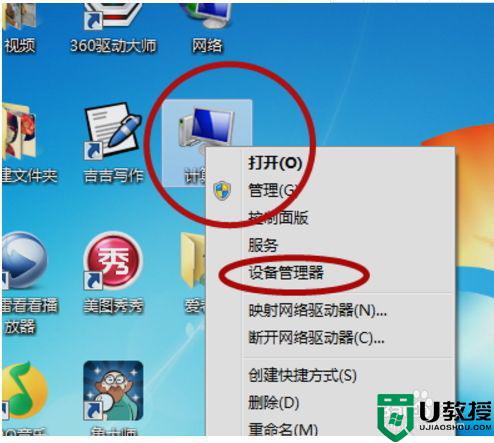
2、找到"网络适配器“并点击它。
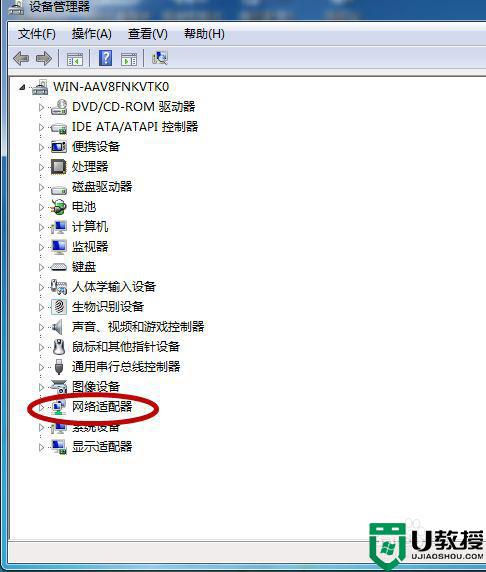
3、对网卡进行更新,然后看是否能连接上网络。
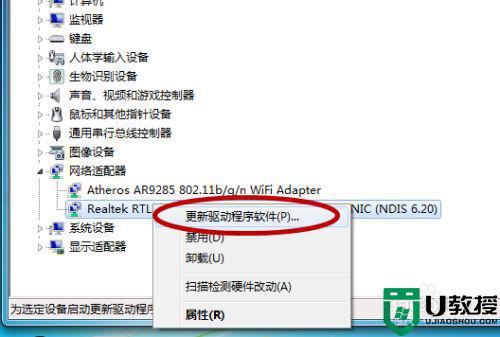
方法二:
1、在电脑桌面的最右下端找到红圈标记的图标。
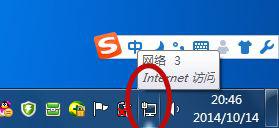
2、点击"打开网络和共享中心”。
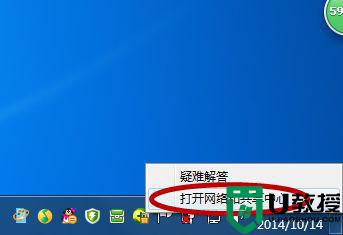
3、点击“更改适配器”。
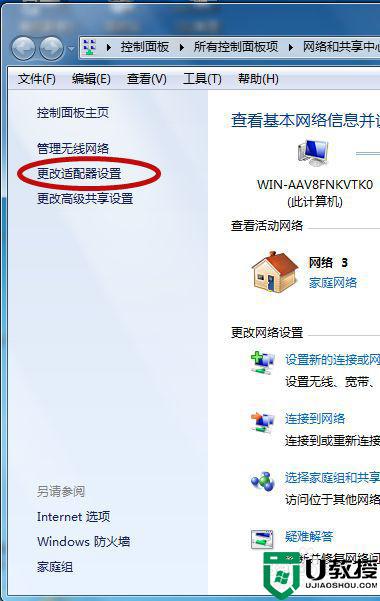
4、尝试设置其他的联网方式连接网络。
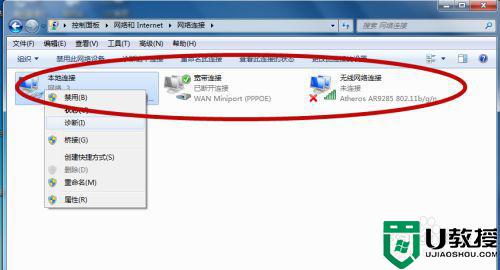
方法三:
1、下载一个360卫士加速球。
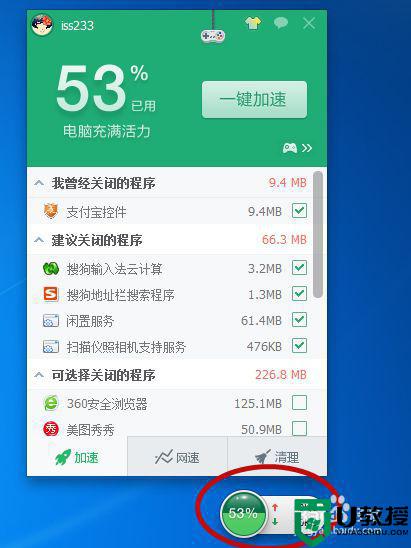
2、点击“网速”,再点击“断网急救箱”。
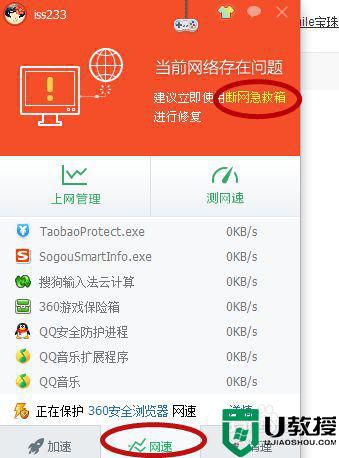
3、在弹出的页面中选择“全面诊断”。
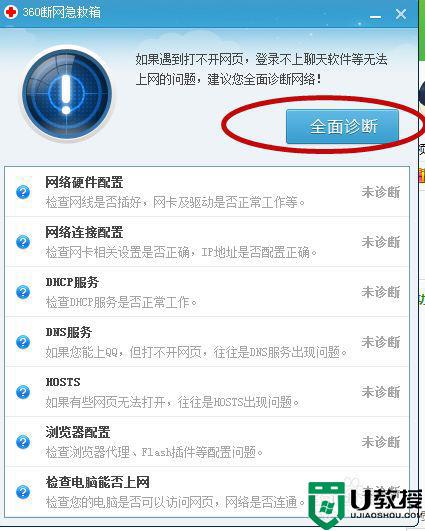
以上就是宽带网络连接不上的解决方法,同样连接不上的话,可以按上面的方法来进行解决。
宽带网络连接不上怎么解决 宽带连接不上网怎么回事相关教程
- 电脑第一次怎么连接宽带网络 电脑第一次连接宽带网络的步骤详解
- 电脑宽带网络连接不上怎么办 电脑连接不了宽带网络处理方法
- 台式电脑怎么连接宽带网络 台式电脑如何连接宽带
- Win11宽带连接错误651怎么回事?Win11宽带连接错误651解决方法
- 宽带已连接不可上网怎么办 宽带明明连着却上不了网怎么办
- 电脑宽带连不上网怎么回事 电脑宽带连不上网的修复方法
- Win11宽带连接错误651怎么回事?Win11宽带连接错误651解决方法
- 电脑连不上网651的解决方法 宽带连接错误651怎么办
- 电脑连接不上无线网络是怎么回事 电脑连接不上无线网络的解决方法
- 电脑为什么连不上宽带 电脑无法连接到宽带怎么办
- 5.6.3737 官方版
- 5.6.3737 官方版
- Win7安装声卡驱动还是没有声音怎么办 Win7声卡驱动怎么卸载重装
- Win7如何取消非活动时以透明状态显示语言栏 Win7取消透明状态方法
- Windows11怎么下载安装PowerToys Windows11安装PowerToys方法教程
- 如何用腾讯电脑管家进行指定位置杀毒图解

